Nike Training Club(NTC)アプリは、ワークアウトを効果的に記録し、トレーニングの進捗を追跡するために便利なフィットネスアプリです。
一方、Appleの「ヘルスケア」アプリと連携すれば、ワークアウトデータや消費カロリーをより効率的に管理できます。
しかし、NTCアプリとヘルスケアアプリの連携がうまくいかないことがあります。
この問題の原因と解決策を知りたい方も多いのではないでしょうか?
この記事では、Nike Training Clubとヘルスケアが連携できない原因や対策、正しい設定方法について詳しく解説します。
トラブルシューティングの手順も紹介するので、ぜひ参考にしてください!
Contents
連携がうまくいかない原因

Nike Training Clubとヘルスケアアプリが連携できない主な原因は以下の通りです。
| 原因 | 詳細 |
|---|---|
| 権限設定が正しくない | ヘルスケアアプリでのデータアクセス許可がオフになっている可能性があります。 |
| アプリやOSのバージョンが古い | Nike Training ClubまたはiOSが最新バージョンでない場合、不具合が起こることがあります。 |
| 端末の同期エラー | ヘルスケアアプリがデバイス間で正しく同期できていないことがあります。 |
| 一時的なシステムエラー | アプリやデバイスの一時的な不具合で、連携が失敗する場合があります。 |
Nike Training Clubとヘルスケアを正しく連携する方法
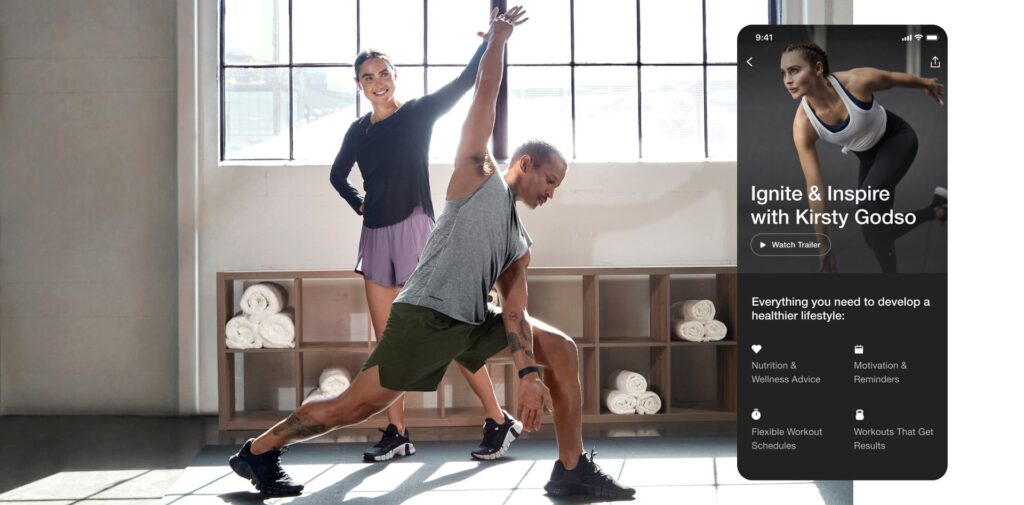
1. Nike Training Clubとヘルスケアの連携を有効化する
まず、アプリ間の連携を設定します。
以下の手順で進めてください。
手順
- ヘルスケアアプリを開く
iPhoneの「ヘルスケア」アプリを起動します。 - 「概要」タブから設定へ進む
画面右上のプロフィールアイコンをタップし、次に「アプリ」を選択。 - Nike Training Clubを選択
アプリ一覧の中からNike Training Clubを探してタップします。 - データのアクセスを許可
「Nike Training Clubに許可するデータ」の項目をオンにします(例: ワークアウト、アクティブエネルギーなど)。
2. Nike Training Clubアプリ側でヘルスケア連携を確認する
Nike Training Clubアプリの設定でも、ヘルスケアへのデータ同期が有効になっているか確認します。
手順
- Nike Training Clubアプリを起動します。
- 「設定」メニューを開く
アカウントメニュー内にある「設定」を選択。 - ヘルスケアとの連携を確認
「ヘルスケア」または「Apple Health」に関連する項目が有効になっていることを確認してください。
3. 端末を再起動する
設定に問題がない場合でも、一時的なシステムエラーが発生している可能性があります。
以下の手順で解消を試みてください。
手順
- iPhoneを再起動
電源をオフにして数秒後、再びオンにします。 - アプリを再起動
NTCアプリとヘルスケアアプリを一度終了し、再度起動します。
4. アプリとOSを最新バージョンにアップデートする
古いバージョンのアプリやOSでは、不具合が発生する可能性があります。
以下の手順でアップデートを確認してください。
手順
- Nike Training Clubのアップデート
App Storeを開き、「Nike Training Club」を検索し、「アップデート」 ボタンが表示されていればタップします。 - iOSのアップデート
設定アプリ → 「一般」 → 「ソフトウェアアップデート」から最新のiOSに更新します。
トラブルシューティング:連携できない場合の対処法

1. ヘルスケアアプリのデータを再設定する
データが正しく同期されていない場合、ヘルスケアアプリの設定をリセットします。
手順
- 「設定」アプリ → 「プライバシー」 → 「ヘルスケア」を開きます。
- Nike Training Clubの権限を一度オフにし、再度オンにします。
- ヘルスケアアプリ内でデータの同期が再開されるか確認します。
2. Nike Training Clubアプリを再インストールする
アプリのインストールに問題がある場合、一度削除して再インストールすることで解決することがあります。
手順
- Nike Training Clubアプリを長押しし、「Appを削除」 をタップ。
- App Storeで再度インストール。
- 再インストール後にヘルスケアとの連携を設定し直してください。
3. デバイスのストレージを確認する
ストレージ不足が原因でデータの同期が失敗することもあります。
以下の手順で確認してください。
手順
- 設定アプリを開く。
- **「一般」→「iPhoneストレージ」**をタップ。
- ストレージが十分にある場合でも、不要なファイルやアプリを削除して空き容量を増やすと改善する場合があります。
連携時に共有されるデータの内容
Nike Training Clubとヘルスケアを連携すると、以下のデータが共有されます。
| 共有されるデータ | 詳細 |
|---|---|
| ワークアウト | トレーニング内容や時間が記録され、ヘルスケアに同期されます。 |
| アクティブエネルギー | 運動で消費したカロリーが記録されます。 |
| 心拍数(対応デバイス) | 心拍数データを記録するデバイスがあれば、それも同期可能。 |
まとめ
Nike Training ClubとAppleヘルスケアの連携ができない場合、以下の手順で確認・解決を試みてください。
- 連携の設定を確認:ヘルスケアアプリとNTCアプリの双方でデータ同期が有効か確認。
- 端末やアプリの再起動:システムエラーを解消するため、端末やアプリを再起動。
- バージョンを最新にアップデート:NTCアプリやiOSが最新であることを確認。
- 再インストールやデータリセット:連携がどうしても復旧しない場合は、アプリの再インストールや設定のリセットを試す。
連携の設定を見直すだけで解決するケースがほとんどですので、まずは上記の手順をお試しください。
それでも解決しない場合、GoogleやNikeの公式サポートページに問い合わせてみるのも良いでしょう。



